Como adicionar um líder de divisória a uma divisória de tabulação no Microsoft Word

Um líder de guias no Word produz uma linha de pontos, traços ou sublinhados entre dois conjuntos de texto, separados pela guia chave. Eles são úteis para criar listas tabulares sem usar tabelas, como mostrado na imagem acima.
Por exemplo, talvez você esteja incluindo uma lista de preços em seu documento, mas não deseja usar uma tabela. Os guias de tabulação também são usados em índices e índices.
RELATED: A interface, fontes e modelos
Um líder de tabulação é definido para uma parada de tabulação específica. As paradas de tabulação são marcadores colocados na régua que definem como o texto ou os números são alinhados em uma linha. Pressionar a tecla Tab no teclado move o cursor para a próxima parada da tabulação. Por padrão, cada meia polegada na régua é uma parada de tabulação. No entanto, você pode colocar suas próprias paradas de guias personalizadas, ignorando as padrão. Você pode criar paradas de tabulação alinhadas à esquerda, direita, centro e ponto decimal, bem como uma guia de barra que coloca uma barra vertical na linha na parada de tabulação.
Você pode colocar tabulações em uma linha usando a régua, mas você não pode adicionar um guia a uma parada de tabulação usando a régua. No entanto, adicionar um guia a uma parada de tabulação é fácil e mostraremos como
Para adicionar um guia a uma parada de tabulação, precisamos abrir a caixa de diálogo Guias. Para fazer isso, coloque o cursor na linha na qual você deseja adicionar um líder de guia e clique duas vezes no marcador de guia desejado na régua. Se você ainda não tiver uma parada de tabulação definida, basta clicar duas vezes na régua na qual deseja adicionar sua tabulação ao líder. Uma tabulação é adicionada à régua e, em seguida, a caixa de diálogo Tabulações é aberta.
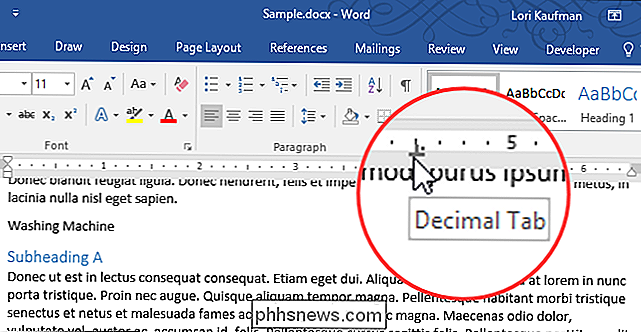
Na caixa de diálogo Tabulações, você pode ajustar a medida de parada de tabulação usando a caixa de tabulação e alterar o Alinhamento da guia. Na seção Líder, selecione o tipo de guia que você deseja: pontos (2), traços (3) ou sublinhados (4). “Nenhum” (1) é a opção padrão e não aplica um líder de guia à parada de tabulação selecionada.
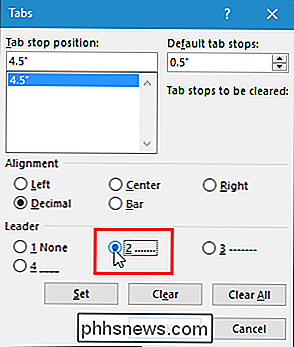
Observe a unidade de medida nas paradas de tabulação. Qualquer unidade de medida que você tenha definido para a régua também é usada para suas paradas de tabulação.
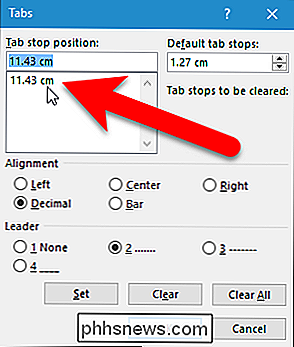
Clique em “OK” para aceitar suas alterações e fechar a caixa de diálogo Tabulações.
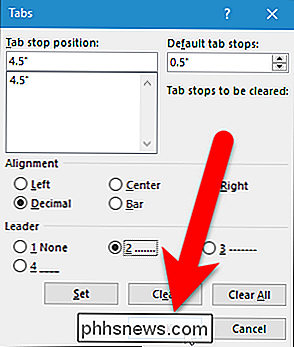
Agora, quando você tabular a tabulação com o líder, os caracteres do líder preenchem automaticamente o espaço de um bit de texto para o outro
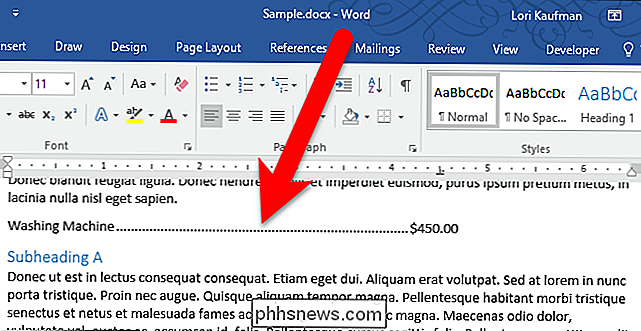
Se quiser ver onde as guias estão no documento, e não apenas na régua, é possível ativar os caracteres não imprimíveis . A pequena seta acima dos caracteres do guia guia na imagem a seguir é o caractere de tabulação.
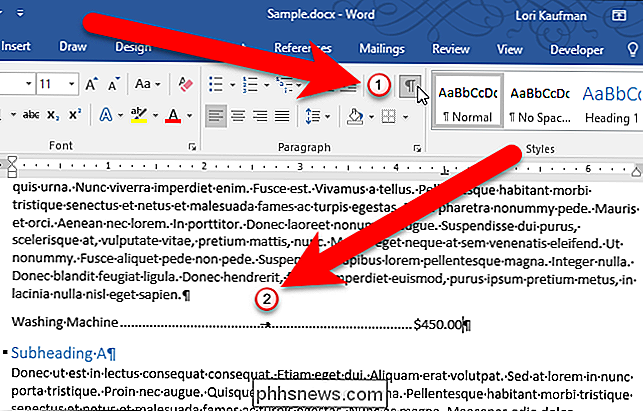
Se você estiver aplicando o mesmo guia à mesma tabulação em várias linhas, poderá selecionar essas linhas e adicionar a guia guia a todas essas linhas de uma só vez, seguindo os passos acima.

Executando um arquivo .exe via prompt de comando
Na maioria das vezes, nossos programas funcionam exatamente como precisamos, mas de vez em quando você tem um que é menos cooperativo e sai você está procurando uma maneira de corrigir seu problema de "atitude". A seção de perguntas e respostas do SuperUser de hoje tem ótimas sugestões para ajudar um leitor frustrado a obter os resultados que ele precisa.

Duas coisas que você deve fazer depois de comprar um novo monitor de PC
Embora os monitores sejam em grande parte um dispositivo plug and play, é mais necessário configurar um novo monitor do que simplesmente conectá-lo e ligá-lo . Continue lendo enquanto mostramos a um colega leitor como conferir a qualidade do seu novo monitor e ajudá-lo a colocar a melhor cara para frente.



